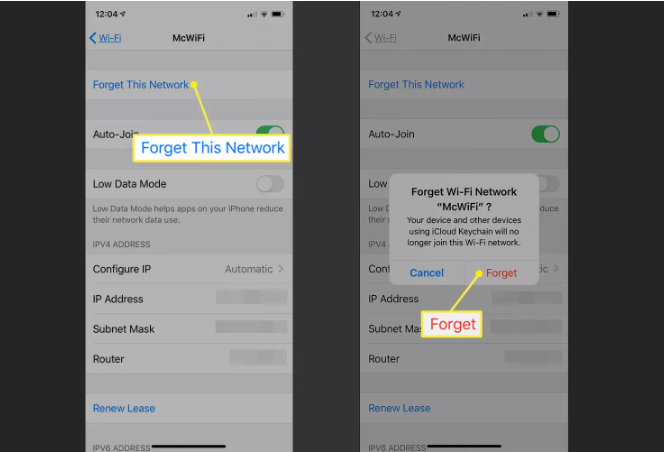如何在iPhone上重置网络设置?
2024-05-21 15:10:13
投稿人 : 游客
围观 : 201 次
0 评论
如何在iPhone上重置网络设置
打开设置应用:在您的iPhone上找到并打开“设置”应用。
进入通用设置:在设置菜单中,点击“通用”。
找到重置选项:滚动至屏幕底部,然后点击“重置”。
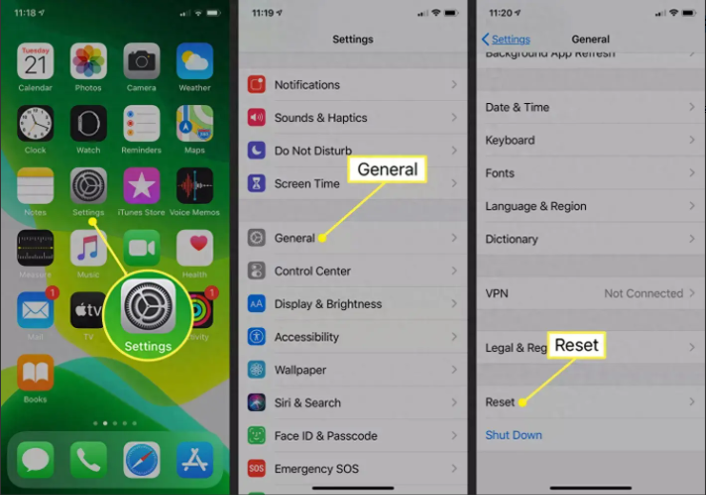
选择重置网络设置:在重置选项中,点击“重置网络设置”。
输入密码:如果系统提示,请输入您的设备密码。
确认重置:再次点击“重置网络设置”以确认操作。

重置网络设置后的操作
重新连接到移动网络:手机应自动重新连接到您的手机网络提供商。如果未能自动连接,请与您的运营商或Apple支持联系。
重新连接Wi-Fi网络:您需要重新连接到Wi-Fi网络。进入“设置”>“Wi-Fi”,然后选择并加入您的网络,并输入密码。
重新配置VPN:如果您使用VPN,需要根据VPN提供商的说明重新配置VPN应用和设置。
重置网络设置的影响
网络问题快速解决技巧
切换飞行模式:将飞行模式开启一分钟左右,然后关闭,同时关闭Wi-Fi后再重新打开。
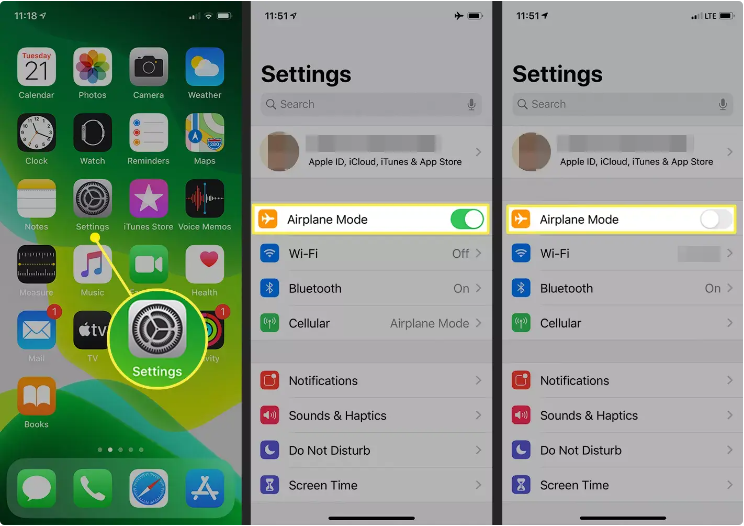
关机和开机:如果切换飞行模式无效,尝试关闭并重新开启您的iPhone。
忽略并重新连接Wi-Fi网络:如果无法连接Wi-Fi,尝试忽略当前网络,然后重新连接。